一、液晶显示屏 长时间不使用电脑时,可透过键盘上的功能键暂时仅将液晶显示屏幕电源关闭,除了节省电力外亦可延长屏幕寿命。 请勿用力盖上液晶显示屏屏幕上盖或是放置任何异......
2018-02-12 203 笔记本电脑
有台笔记本装有win10系统,关机之后盖上盖子,再次开盖子之后就会自动开机,不过很多人并不喜欢,那么win10笔记本打开盖子自动开机如何取消呢?
1、右键开始菜单,点击“电源选项”。
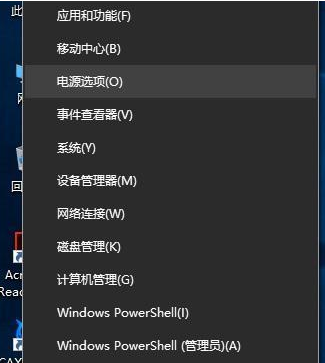
2、弹出“设置”对话框,选择“电源和睡眠”,下拉右侧滚动条,找到“相关设置 其他电源设置”,点击进入。
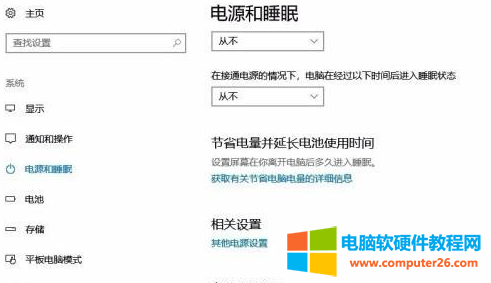
3、点击“选择关闭盖子的功能”。
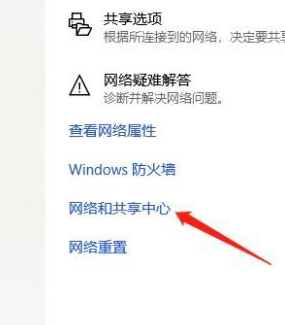
4、点击“更改当前不可用的设置”。
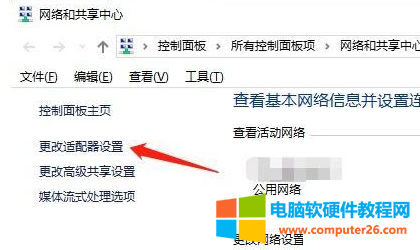
5、这是会看到有一项“启用快速启动(推荐)”,去掉前面的“对勾”,点击“保存修改”。关机合盖,再次开盖会发现自动开机现象已消除。
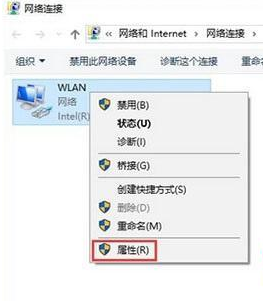
标签: 笔记本电脑打开盖子自动开机
相关文章

一、液晶显示屏 长时间不使用电脑时,可透过键盘上的功能键暂时仅将液晶显示屏幕电源关闭,除了节省电力外亦可延长屏幕寿命。 请勿用力盖上液晶显示屏屏幕上盖或是放置任何异......
2018-02-12 203 笔记本电脑

现在很多人都喜欢用笔记本电脑搜索wifi进行上网,但有时候可能会遇到笔记本电脑搜索找不到wifi的情况,下面是小编整理的笔记本电脑找不到wifi的解决方法,供您参考。 笔记本电脑找......
2016-11-11 201 笔记本电脑
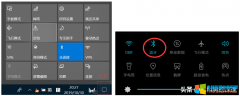
有时候我们身边没有网络、没有QQ、没有U盘,或者是网络信号不好,比如在地下室,但是我们需要用手机传一些文件、图片给电脑,如何呢?华为手机有一碰传,但要NFC功能支持,而手......
2022-06-04 249 华为手机 华为Matebook笔记本 蓝牙传输文件